首先安装配置模拟器环境。安装Windows Mobile 5.0 Emulator Images for Pocket PC - CHS.msi需要有Visual Studio 2005和PPC 2003/2005 SDK,如果机器上没有安装过的,可以参考以下安装。
按照要求最小安装Visual Studio 2005,可以只选择和移动设备有关的模块。
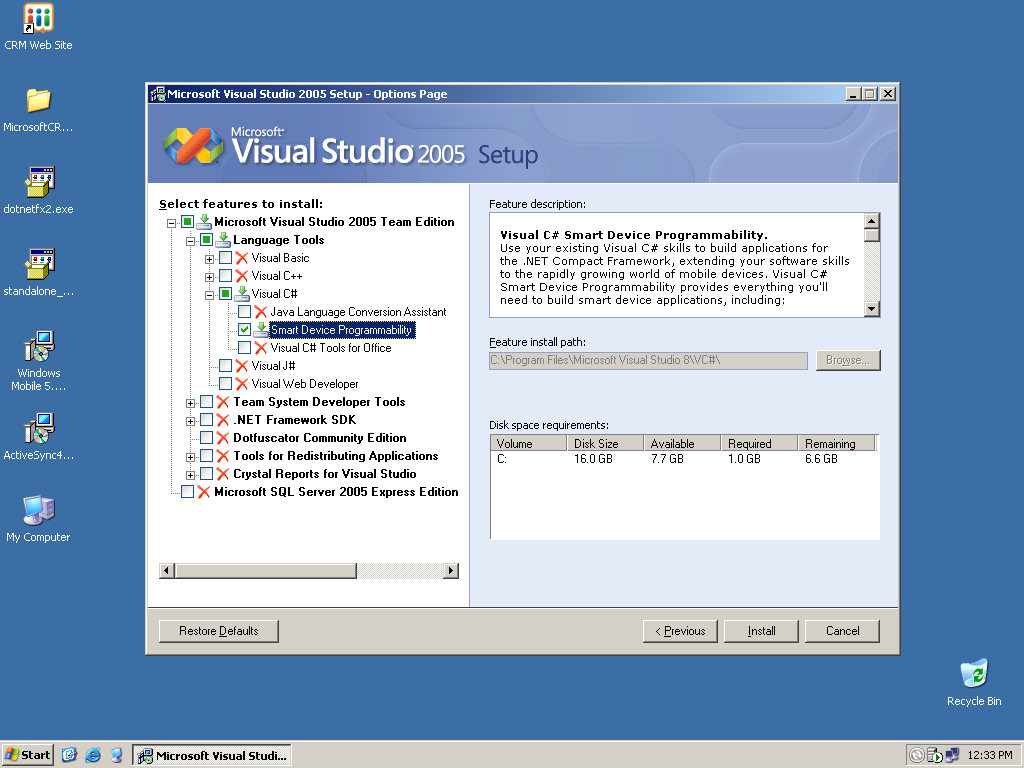
然后 Visual Studio会帮助你安装好智能设备所需要的环境,包括智能设备上使用的.NET Framework和SQL CE。那个著名的微软C#帅哥会陪着你度过这个安装过程。
然后,装ActiveSync4.5.msi,用以让模拟器和主机进行连接同步使用。这个比较简单,就不赘叙了。安装完后,需要重启一次,注意保存未保存的文件。安装完后,需要进行连接设置。因为我是在同一个VPC上进行全部的操作,不设置VPC可以直接连接外网, 所以在这里以及往后相关的设备连接设置中,都选择Work Network。

安装standalone_emulator_V1,过程很简单,建议从安装后的文件夹中把dvcemumanager拖一个快捷方式出来,用它启动模拟器比打开VS启动模拟器要方便快捷很多。
安装映像文件前的最后一个准备工作:安装Windows Mobile 5.0 Pocket PC SDK。因为VS 2005中带的SDK还是2003版,所以在装完VS2005后,为了能适用5.0版的移动设备,还是需要单装 5.0的SDK。安装完后就可以安装映像文件了。
映像文件安装完之后,启动模拟器管理中心,会看见一个映像文件列表,在里面选中PPC 5.0的文件,右键选择连接,启动相应的模拟器。
模拟器启动之后,仍在这这个窗口,选择Cradle,将模拟器同主机连接。这个时候会自动启动ActiveSync,并提示配置相应的连接。
连接完毕后,调整下模拟器的网络连接方式,以备后用。在设置-〉高级-〉选择网络中将2种连接方式的设置都选为单位设置。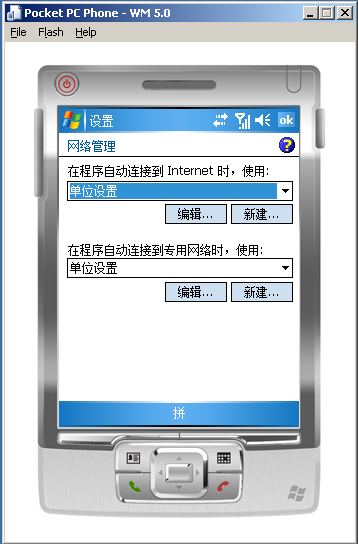





 浙公网安备 33010602011771号
浙公网安备 33010602011771号